- Windows 10 güncellemesi, Bluetooth işleviyle ilgili bazı hatalar oluşturdu
- Bu makalede, bu sorunu kendi başınıza nasıl çözebileceğinize ilişkin bazı kolay Bluetooth çözümleri sunuyoruz.
- Bizimle PC'nizde sorun gidermeyle ilgili ipuçlarına ve püf noktalarına bakın. Windows 10 Hataları Bölümü.
- Şunlara göz atarak cihazınızı en iyi durumda tutmak için ihtiyacınız olan bilgileri öğrenin. Windows 10 Merkezi.

Bu yazılım, sürücülerinizi çalışır durumda tutar, böylece sizi yaygın bilgisayar hatalarından ve donanım arızalarından korur. Tüm sürücülerinizi şimdi 3 kolay adımda kontrol edin:
- DriverFix'i indirin (doğrulanmış indirme dosyası).
- Tıklayın Taramayı Başlat tüm sorunlu sürücüleri bulmak için.
- Tıklayın Sürücüleri güncelle yeni sürümleri almak ve sistem arızalarını önlemek için.
- DriverFix tarafından indirildi 0 okuyucular bu ay
Windows 10 Güncellemesi genellikle özellikle masaüstü kullanıcıları için çok ihtiyaç duyulan iyileştirmeleri içerir, ancak bazen can sıkıcı sorunlara neden olur. Bu süreçten etkilenen unsurlardan bazıları,
Bluetoothsürücüler.Bazen Windows 10 kullanıcıları, çeşitli faktörlerin neden olabileceği Bluetooth bağlantısıyla ilgili sorunlarla karşılaşabilir. Bu makalede, size ne zaman deneyebileceğiniz bazı çözümler sunuyoruz. Bluetooth Windows 10 güncellemesinden sonra çalışmıyor.
Bluetooth'un çalışmamasını nasıl düzeltirim?
1. Bluetooth hizmeti başlatma türünü ayarla Otomatik
1. Windows Logosu + R tuşlarına basın, yazın services.msc ve Enter'a basın.
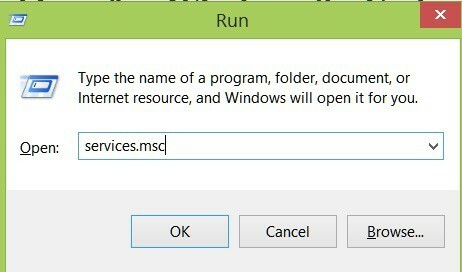
2. çift tıklayın Bluetooth Destek Hizmeti.
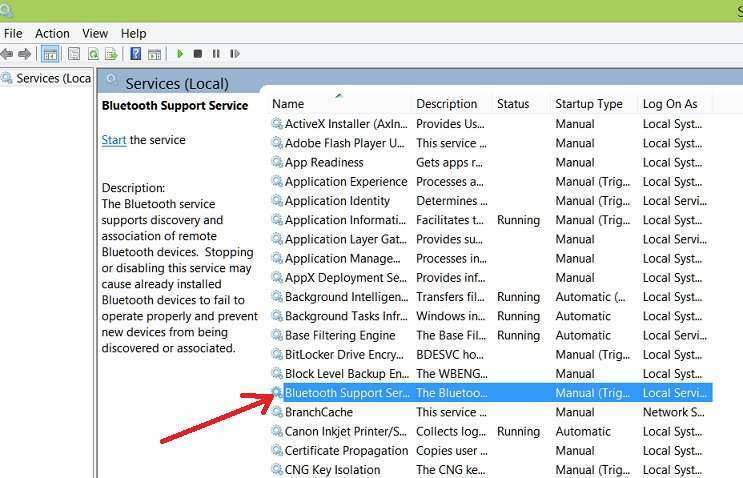
3. git Genel sekmesi ve başlangıç türünü şuradan değiştirin: Manuel için Otomatik.
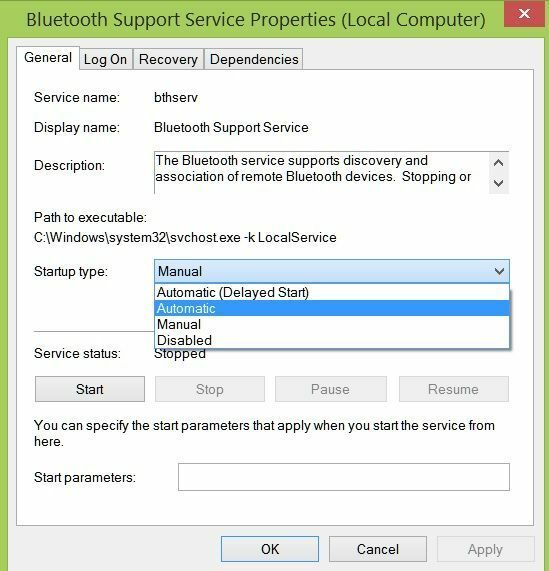
4. Tıklamak Oturum Açma Sekmesi ve işaretle Bu hesap.
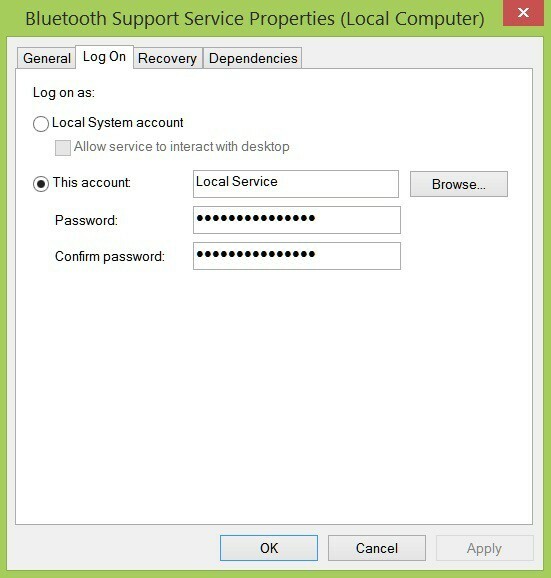
5. Hesap adınızı yazın veya hesap adınızı bulmak için göz atın.
6. Şimdi hem gizli şifrenizi kaldırın hem de Windows 10'u yeniden başlatın.
2. DriverFix'i kullanın

Sürücülerinizi güncellemek hiç bu kadar kolay olmamıştı, çünkü DriverFix ihtiyacınız olan güvenliği optimum hızda sunar.
Yararlanacağınız ilk avantaj, DriverFix bilgisayarınızı eksik veya güncel olmayan programlar için taradığında yükleme işlemiyle başlar. Ayrıntılı bir raporda hangi sürücülerin güncellenmesi gerektiğini görebileceksiniz.
DriverFix ile aralarından seçim yapabileceğiniz 18 milyondan fazla sürücü güncellemesi alırsınız ve indir hemen yeni gibi çalışmasını sağlamak için PC'nize yükleyin. Ayrıca, yeni güncellemeleri bildiren zamanlama yöneticisi özelliği sayesinde herhangi bir kritik güncellemeyi kaçırma konusunda endişelenmenize gerek yok.
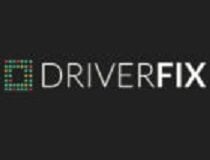
DriverFix
Cihazınızın her zaman sorunsuz çalışmasını sağlayacak bu gelişmiş yazılım teknolojisiyle bilgisayarınızı güncel tutun!
3. Bluetooth sürücülerini yeniden yükleyin
- Bluetooth sürücünüzü seçin, ardından sağ tıklayın ve Cihazı kaldır'ı seçin.
- En son Bluetooth sürücülerini yeniden yüklemek için Eylem'e gidin ve Donanım değişikliklerini tara'yı seçin.

Yeniden yükleme işlemine devam edin Bluetooth geliştiricinin web sitesine giderek sürücüler. Yardıma ihtiyacınız olursa yorumunuzu tam modelle birlikte bırakın.
En son sürücüleri indirmek için üreticinizin web sitesini ziyaret etmek istemiyorsanız, Aygıt Yöneticisi'ni de başlatabilir ve sürücüleri oradan kaldırabilirsiniz.
4. Güncellemeleri kontrol et
- git Ayarlar,
- Seç Güncelleme ve Güvenlik.
- Tıklayın Güncelleme ve vur Güncellemeleri kontrol et buton.

Yeniden yüklemeden sonra bile Bluetooth sürücülerinizin çalışmamasıyla ilgili sorun yaşıyorsanız, Windows Update aracını kontrol etmeniz gerekebilir. Microsoft genellikle bu tür durumlar için düzeltmeler yayınlar.
5. Bluetooth sürücülerini geri alın
Hala çalışmıyorsa, Aygıt Yöneticisine gidin ve orada ünlem işareti olup olmadığına bakın, öyleyse, geri almayı deneyin ve ardından web sitenizden en son sürümü indirin. üretici firma.
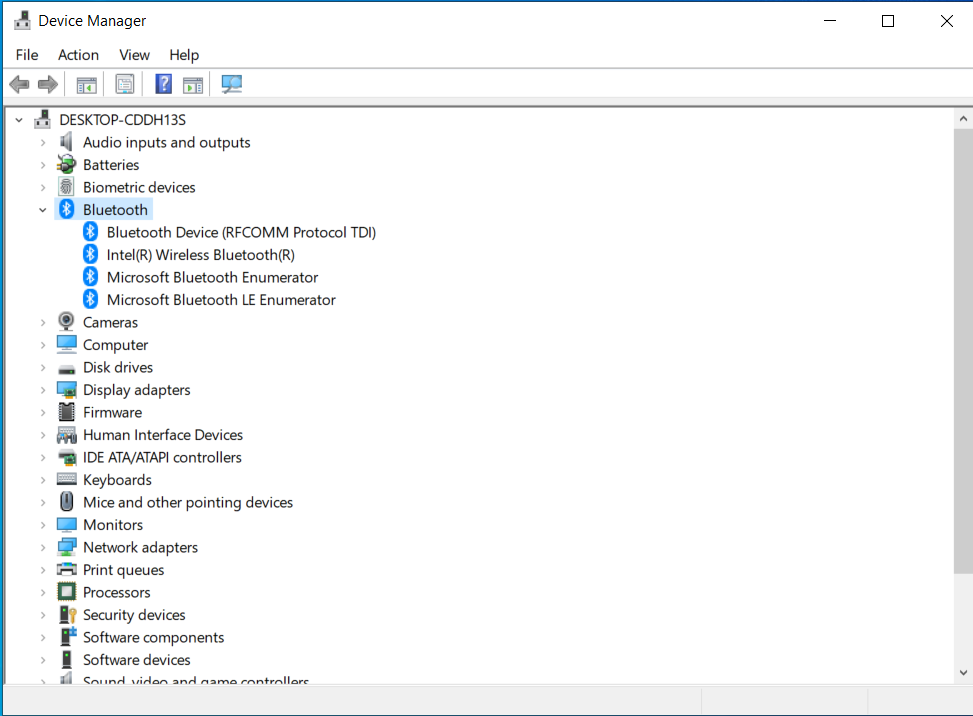
6. Yerleşik Bluetooth sorun gidericisini çalıştırın
- git Ayarlar.
- Tıklayın Güncelleme ve Güvenlik ve seçin Sorun giderme.
- Bluetooth sorun gidericisini çalıştırın.

7. Ek çözümler
Sorun devam ederse, aşağıdaki sorun giderme kılavuzlarında listelenen talimatları uygulayabilirsiniz:
- Bluetooth, Windows 10'da aygıtları algılamıyor
- Windows 10'da Bluetooth bağlantısından sonra ses gelmemesi nasıl düzeltilir
- Windows 10'da Bluetooth açılmıyor
Gördüğünüz gibi Bluetooth'un çalışmaması hakkında sunduğumuz bilgiler Windows 10 Güncelleme karmaşıktır ve kapsamlı bir şekilde belgelenmiştir. Her çözüm, hatayı oluşturan belirli bir neden içindir ve rehberimizin Bluetooth sorununuzu çözeceğinden eminiz.
Bu konu hakkında sizden haber almak istiyoruz, bu yüzden aşağıdaki yorum bölümüne bize bir yorum bırakın.


